Aktywuj automatyczną kopię zapasową rejestru w systemie Windows 10 PC
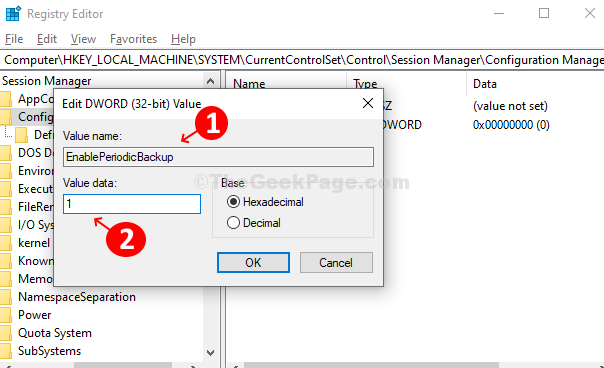
- 4110
- 597
- Ignacy Modzelewski
Wraz z uruchomieniem systemu Windows 10 Microsoft położył kres automatycznej kopii zapasowej rejestru. Wersje Windows - 1803, 1809 i 1903 nie są dostarczane z funkcją, aby automatycznie tworzyć kopię zapasową rejestru. Tak więc, jeśli chcesz wykonać kopię zapasową rejestru do folderu Regback, musisz ręcznie aktywować funkcję kopii zapasowej rejestru w systemie Windows 10.
Celem usunięcia funkcji było zmniejszenie ogólnej przestrzeni dyskowej lub śladu przechowywania systemu operacyjnego. Podczas gdy folder Regback w rejestrze jest pusty bez treści i może korzystać z strategii System Restore Point, nadal możesz zmusić komputer do uruchomienia automatycznej kopii zapasowej rejestru za pomocą następującej metody.
Jak włączyć automatyczną kopię zapasową rejestru w systemie Windows 10 PC
Krok 1: Naciśnij wKlucz Indows + r otworzyć Uruchomić Box, Typ Regedit w pudełku i uderz Wchodzić otworzyć Redaktor rejestru.

Krok 2: w Redaktor rejestru okno, przejdź do poniższej ścieżki:
HKLM \ System \ CurrentControlset \ Control \ Session Manager \ Configuration Manager \
Kliknij prawym przyciskiem myszy pustą okienko po prawej stronie okna> Nowy >Wartość Dword (32-bitowa).
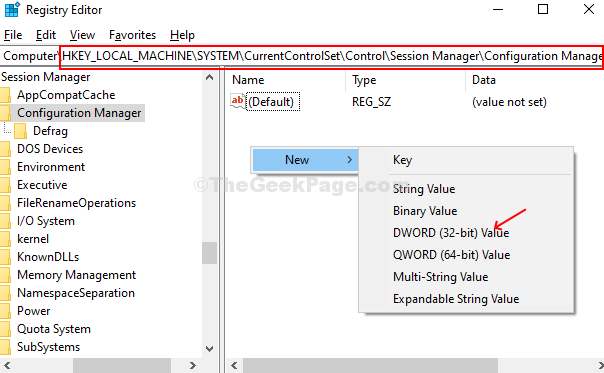
Krok 3: Nazwij Wartość dord Jak WłączPeriodiCbackUp i ustaw Dane dotyczące wartości Jak 1. Naciskać OK Aby zapisać zmiany.
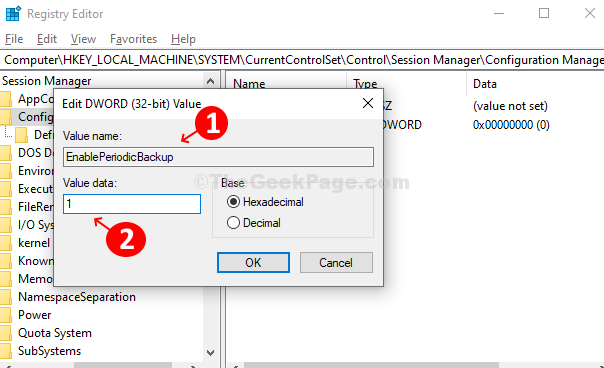
Po zakończeniu modyfikacji edytora rejestru możesz ponownie uruchomić system, aby zmiany były skuteczne.
- « D3DX9_38.Brak błędu DLL w poprawce systemu Windows 10
- Ten pakiet instalacyjny nie można otworzyć błędu w Windows 10 Fix »

